Stappen om een Systeemherstel uit te voeren in Windows 11

Als u fouten of crashes ondervindt, volg dan de stappen voor een systeemherstel in Windows 11 om uw apparaat terug te zetten naar een eerdere versie.
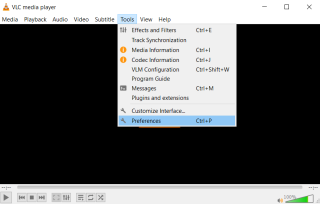
Ooit gedacht, hoe een video-achtergrond in te stellen op Windows 10? Welnu, als het gaat om het kiezen van een achtergrond op het Windows-bureaublad, heb je een paar opties om uit te kiezen, je kunt een enkele afbeelding of diavoorstelling van meerdere afbeeldingen instellen. Maar Raad eens? Nu kunt u ook een video-bureaubladachtergrond toevoegen.
Het toevoegen van de live wallpaper op uw Windows-pc verandert niet alleen het algehele uiterlijk, maar maakt uw bureaublad ook leuker. Als u echter een low-end of mid-range pc gebruikt, is het gebruik van een video-achtergrond geen productieve optie. Maar maak je geen zorgen, het achterblijvende probleem kan worden opgelost met behulp van een optimalisatiehulpprogramma. Een van die tools die we aanbevelen is Advanced System Optimizer ; het kan u helpen de prestaties van uw computer in een mum van tijd te verbeteren. Vervolgens kunt u eenvoudig een video-achtergrond instellen als uw Windows-achtergrond. In dit bericht vind je verschillende methoden om een video als achtergrond in te stellen op Windows 10.
Zes manieren om video in te stellen als achtergrond op het achtergrondscherm van Windows 10
Live wallpapers zijn al enorm populair op smartphones en we kunnen niet ontkennen dat ze er supercool uitzien. Hoewel ze iets meer bronnen en batterijvermogen verbruiken, meer dan mobiele telefoons, zijn Windows-laptops en desktopcomputers een zeer goed apparaat om videoachtergronden weer te geven.
1. VLC-speler gebruiken: eenvoudigste manier om video-achtergrond op pc in te stellen
Het gebruik van een VLC-speler om de video als achtergrond te plaatsen is een fluitje van een cent. Download en installeer VLC Player met de onderstaande knop!
Volg deze stappen om een video-bureaubladachtergrond in te stellen op Windows 10:
Stap 1 – Start de VLC-speler .
Stap 2- Ga naar de Tools & navigeer naar Voorkeuren , gevolgd door op het tabblad Video's te klikken.
Stap 3 - Zoek de optie Instellingen weergeven , u kunt deze vinden in de linkerbenedenhoek van het scherm. Standaard zou de optie Eenvoudig zijn geselecteerd; je moet op Alles klikken .
Stap 4 - Zoek nu naar de instellingen van de uitvoermodules en selecteer uit de reeks opties DirectX (DirectDraw) video-uitvoer in het vervolgkeuzemenu. Druk op de knop Opslaan en verlaat VLC.
Stap 5- Navigeer nu naar de videoclip die u wilt instellen als de achtergrond van het videobureaublad op Windows 10 en speel deze af in de VLC Media Player .
Stap 6- Terwijl VLC de video afspeelt, klikt u snel met de rechtermuisknop op het spelervenster zelf en kiest u Video > Als achtergrond instellen .
Direct na de actie zie je de video op het bureaublad afspelen en kun je verder werken aan andere applicaties. Om eerlijk te zijn, de truc is meer een aangepaste modus voor volledig scherm dan een bureaubladachtergrond.
Lees ook: Hoe u aangepaste Windows 10-tegels kunt aanpassen en maken voor meer controle?
2. Een Desktop Live Wallpaper-programma gebruiken
Laten we beginnen met de Microsoft App Desktop Live Wallpaper . Het heeft meerdere opties om uit te kiezen; de lijst bevat de video's van dieren, natuur, landschappen enz. U kunt de coole videoclips gebruiken om als video-achtergrond in te stellen op het bureaublad van uw computer.

Haal het uit de Microsoft Store ; u kunt de gratis versie gebruiken waarmee u de videobestanden op uw systeem kunt toevoegen. Het vraagt je om door de beschikbare videobestanden te bladeren. Je kunt de video's ook downloaden via de links in de app, als je meer opties wilt verkennen.
Stap 1- Zodra de installatie is voltooid, start u de Desktop Live Wallpapers-app.
Stap 2- Ga naar Instellingen vanuit het hoofdmenu.
Stap 3- Onder Algemeen > Zet de tuimelschakelaar aan om live wallpaper te starten bij het opstarten van Windows , zodat u de wallpaper niet elke keer hoeft in te stellen wanneer u uw computer opstart .
 Extra tip
Extra tip
Snelle tip: om energie te besparen, schakelt u de displaywaarschuwing in die u eraan herinnert wanneer de video-achtergrond meer bronnen gebruikt.
Stap 5- Selecteer nu de passende achtergrond uit de opties.
Stap 6- Upload uw videobestand om het als achtergrond in te stellen via de optie Bladeren in map op de startpagina van de app.
Opmerking: de gratis versie ondersteunt alleen het WMV-bestandsformaat alleen als video-achtergrond.
Op deze manier kunt u probleemloos uw favoriete video-bureaubladachtergrond instellen op Windows 10!
Lees ook: Hoe het Windows-contextmenu aan te passen in Windows 10?
3. Push-videoachtergronden gebruiken
Push Video Wallpapers , een online oplossing die u een klassiek aanbod van video's voor bureaubladachtergrond biedt , is een eenvoudig te downloaden service. Het voert een achtergrondvideo-achtergrond uit zodra het is ingesteld.
Dit is een betaalde app met een gratis proefversie om je te laten beslissen of je het nodig hebt of niet. De interface is vrij eenvoudig te begrijpen en wordt geleverd met een voorbeeldvideo als achtergrond voor je bureaublad op Windows 10. Je kunt meer video's als achtergrond toevoegen door op je computer te bladeren. Het geeft je de mogelijkheid om de video te pauzeren terwijl de Windows-applicaties op volledig scherm worden uitgevoerd. Zo wordt de tijd en de kans op interferentie met een andere Windows-app verminderd.
Het meest verbazingwekkende aan deze app voor het instellen van achtergrondvideo's voor desktops is dat er een hele video-afspeellijst is. Naast het herhalen van een enkel videobestand voor je achtergrond, kun je de video's als een lijst toevoegen en het zal in de daarvoor bestemde volgorde blijven spelen.
Hoe stel ik video in als achtergrond op Windows 10 met Push Video Wallpapers?
Stap 1- Start de app na de volledige installatie.
Stap 2- Voer de voorbeeldvideo uit vanuit het hoofdmenu.
Stap 3- Om een video-achtergrond in te stellen op Windows 10, klikt u op het teken toevoegen in de rechterbenedenhoek.
Stap 4- Blader door het videobestand van uw lokale opslag.
Stap 5- In de instellingen kunt u ervoor kiezen om de video-achtergrond bij het opstarten in te schakelen .
Stap 6- Zichtbaarheid van bureaubladpictogrammen kan worden gewijzigd via de instellingen.
Is dit geen interessante manier om de achtergrond van het videobureaublad in te stellen op een pc met Windows 10? Laat ons uw mening weten over het gebruik van een tool van derden om video-achtergronden op het bureaublad in te stellen.
Lees ook: Beste Rainmeter-skins om uw Windows-ervaring te verbeteren
4- Stel video-achtergrond in op pc met YouTube
Als je niet tevreden bent met het gebruik van de bovengenoemde methoden, kun je proberen YouTube te gebruiken om een video-bureaubladachtergrond in te stellen op Windows 10. Het beste is dat je met YouTube live wallpapers kunt instellen, niet alleen op Windows 10, maar de oplossing is ook werkbaar op Mac, Linux en Chrome OS.
Stap 1 - Start YouTube.com op elk apparaat.
Stap 2 – Speel een video af op YouTube op volledig scherm en druk vervolgens tegelijkertijd op de toetsen ALT + TAB.
Stap 3- Nu kun je de YouTube-video achterin streamen terwijl je op het internet surft of programma's uitvoert.
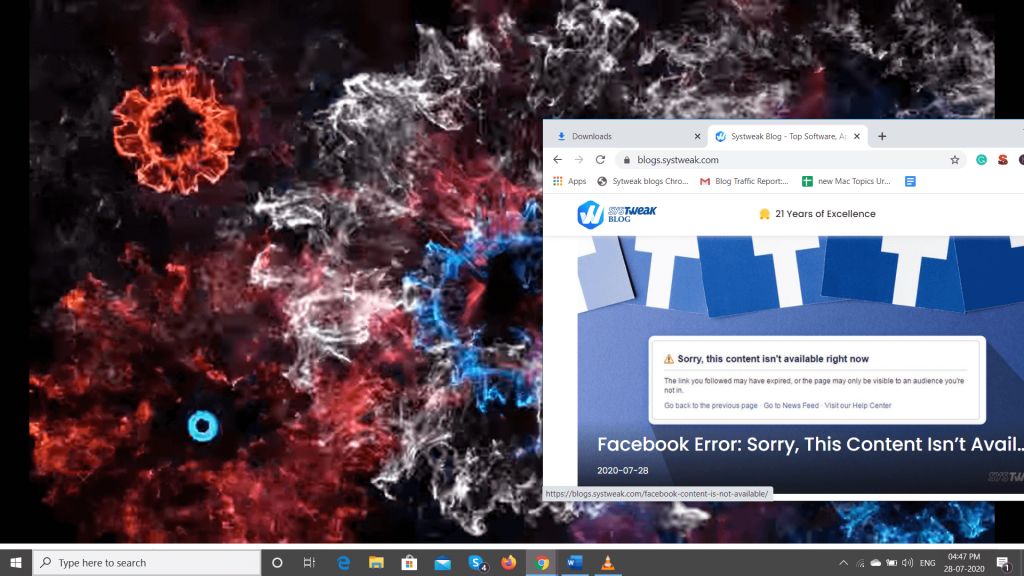
Het is niet bepaald de bureaubladachtergrond voor Windows, maar de video wordt afgespeeld als het startscherm op volledig scherm. U kunt op de Esc-knop drukken om de weergave op volledig scherm te verlaten!
5. DesktopHut-freeware gebruiken
DesktopHut is een eenvoudig maar krachtig hulpmiddel waarmee u elk videobestand als een live wallpaper op uw bureaublad kunt afspelen. Aangezien de tool beschikbaar is als een draagbare versie , kunt u deze rechtstreeks op uw systeem uitvoeren zonder deze te installeren of in te stellen. Omdat DesktopHut een draagbaar programma is, zorgt het ervoor dat er minimale bronnen worden verbruikt terwijl de achtergrond op de computer wordt weergegeven.
Installeer Desktop Hut op Windows, Linux of Mac.
6. Wallpaper Engine gebruiken
Als het oké voor je is om een paar dollar uit te geven, dan kun je Wallpaper Engine op Steam proberen. Het programma kan prachtige en interactieve achtergronden toevoegen aan uw Windows-pc. Volg de snelle stappen om te leren hoe u video- achtergronden op pc kunt instellen?
Stap 1 – Download Steam Store op je systeem door naar Steam & download installer te gaan.
Stap 2- Eenmaal geïnstalleerd. Log in op Steam en maak een account aan .
Stap 3- Navigeer naar de Wallpaper Engine Steam- pagina en klik op Openen in Steam.
Stap 4- Wanneer Steam wordt gestart. Druk op de koopknop en installeer Wallpaper engine op uw Windows-pc.
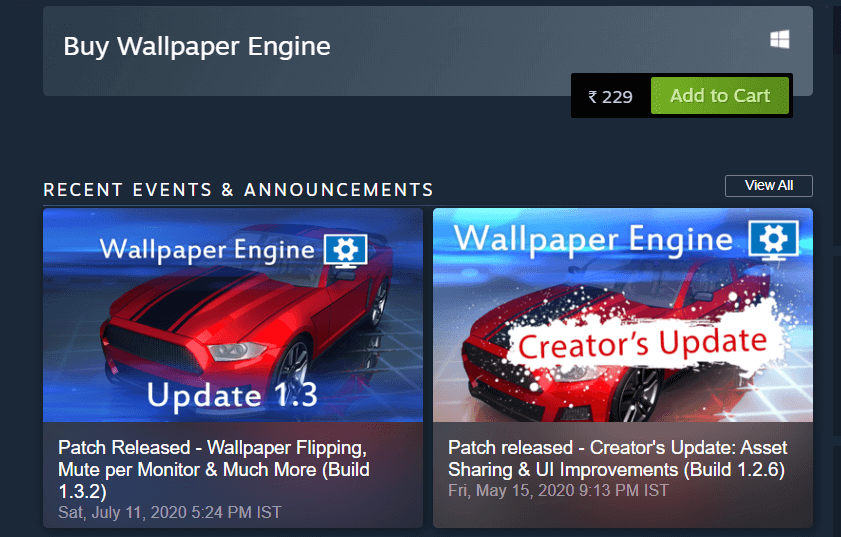
U wordt weergegeven met een overvloed aan vooraf geïnstalleerde achtergronden . Installeer degene die je het leukst vindt en stel achtergronden in naar jouw smaak.
Kon je een video-achtergrond instellen op een Windows-pc of laptop?
Het is veel leuker om video's als bureaubladachtergrond te kunnen plaatsen. Kijken naar slow-motion zonsondergangen of een knop die in een bloem verandert, zou een genot zijn om naar te kijken terwijl je aan het werk bent. Nu kent u eenvoudige manieren om video-achtergronden in te stellen op Desktop op Windows 10 . Gebruik een van de bovengenoemde manieren om video's in te stellen als achtergrond op pc of laptop.
U kunt ook leren hoe u kunt voorkomen dat gebruikers de bureaubladachtergrond op Windows wijzigen wanneer ze op een gedeelde computer werken.
Veel Gestelde Vragen:
Q1. Kort op tijd? Geen tijd om het hele artikel te lezen? Kijk dit!
Als je snel stappen nodig hebt om video in te stellen als bureaubladachtergrond/behang, bekijk dan deze korte handleiding met stapsgewijze methoden!
Q2. Hoe Live Wallpapers voor Windows downloaden en installeren?
Download deze Desktop Live Wallpapers Microsoft-app op uw systeem om de beste live wallpapers voor uw Windows-pc te downloaden. De app brengt een prachtige verzameling geanimeerde achtergronden voor je bureaublad. Personaliseer nu!
Q3. Verbruiken Live Wallpapers meer batterij?
Ja, ze kunnen mogelijk wat meer batterij en andere bronnen verbruiken. Maar om ervoor te zorgen dat uw systeem de levensduur van de batterij lang kan verlengen, kunt u Advanced System Optimizer proberen . Het is een goed ontworpen optimalisatiesuite die gebruikers helpt hun systeem te onderhouden.
Lees hier over de functies ervan: Advanced System Optimizer, The Fastest Cleaner & Optimizer!
Deel uw opmerkingen om ons te laten weten welke methode u het beste vond. Abonneer u ook op onze nieuwsbrief om updates over meer van dergelijke onderwerpen te ontvangen. We zijn ook op Twitter en Facebook , volg ons voor meer van dergelijke informatieve artikelen en technisch nieuws.
LEES VOLGENDE:
Als u fouten of crashes ondervindt, volg dan de stappen voor een systeemherstel in Windows 11 om uw apparaat terug te zetten naar een eerdere versie.
Als je op zoek bent naar de beste alternatieven voor Microsoft Office, zijn hier 6 uitstekende oplossingen om mee aan de slag te gaan.
Deze tutorial laat zien hoe je een snelkoppeling op je Windows-bureaublad kunt maken die een opdrachtprompt opent naar een specifieke maplocatie.
Wil je niet dat anderen toegang hebben tot je computer terwijl je weg bent? Probeer deze efficiënte manieren om het scherm te vergrendelen in Windows 11.
Ontdek verschillende manieren om een beschadigde Windows-update te repareren als uw apparaat problemen ondervindt na het installeren van een recente update.
Heb je moeite om uit te vinden hoe je een video als schermbeveiliging kunt instellen in Windows 11? We onthullen hoe je dit kunt doen met behulp van gratis software die ideaal is voor meerdere video-bestandsformaten.
Word je geërgerd door de Verteller functie in Windows 11? Leer hoe je de vertellerstem op verschillende eenvoudige manieren kunt uitschakelen.
Het beheren van meerdere e-mailinboxen kan een lastige taak zijn, vooral als je belangrijke e-mails in beide inboxen ontvangt. Dit artikel legt eenvoudige stappen uit om Microsoft Outlook met Gmail te synchroniseren op PC en Apple Mac apparaten.
Hoe de versleutelde bestandssysteemfunctie in Microsoft Windows in te schakelen of uit te schakelen. Ontdek de verschillende methoden voor Windows 11.
Als je toetsenbord dubbel spaties invoert, herstart je computer en maak je toetsenbord schoon. Controleer dan je toetsenbordinstellingen.







